Récupération de documents supprimés DOC, DOCX, PDF, RTF en français
Vous cherchez un programme pour récupérer des fichiers Word? Vous ne savez pas comment récupérer les documents supprimés? Avez-vous besoin de récupérer des documents Microsoft Word supprimés? Les documents sont-ils bloqués par un virus ou les fichiers Word ont-ils été supprimés par un programme antivirus? Le nettoyage de l'ordinateur a-t-il entraîné la suppression de la base documentaire?
Depuis le 04/12/2024, Hetman Word Recovery™ n'est plus pris en charge ni disponible en téléchargement.
Pour restaurer les données perdues, nous vous recommandons d'utiliser Hetman Partition Recovery™.
Merci d'avoir choisi nos produits!
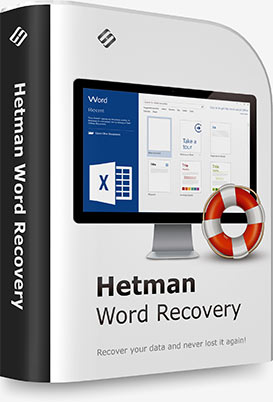
Le programme récupère les documents de pack Microsoft Office, Open Office, ainsi que les fichiers Adobe PDF, les fichiers de paramètres de texte, etc. Word Recovery™ restaure les fichiers de n'importe quel support de stockage avec un système de fichiers FAT, exFAT, NTFS, ReFS, APFS, HFS, Ext2/3/4, ReiserFS, XFS et UFS.
L'interface du programme est conçue comme un assistant étape par étape. Trouver et récupérer des documents supprimés est aussi simple que d'installer un programme. L'outil surveille «l'intégrité» de chaque document, ce qui garantit la récupération reprise sous la forme dans laquelle le programme l'affiche après l'analyse.
Vous pouvez télécharger gratuitement une version d'essai du produit. Cependant, vous n'avez même pas besoin de télécharger la version d'essai pour découvrir le produit pour la première fois! Il suffit de regarder une vidéo de deux minutes, et vous pourrez apprécier visuellement la simplicité et la rapidité du programme.
Le programme récupère les documents perdus après le nettoyage de l'ordinateur ou de la «Corbeille», , la suppression accidentelle d'un fichier, le formatage ou la suppression d'un disque, l'endommagement d'un document ou d'un appareil par un virus, une défaillance du système, une chute ou panne d'électricité.

Préparer un lieu de travail pour un nouvel employé, «mettre à niveau» un disque dur ou réparer un ordinateur nécessite le transfert de documents importants sur le serveur. Généralement, l'administrateur copie les fichiers situés dans le dossier «Mes documents», puis il formate le disque. Le stockage de fichiers sur votre bureau, votre dossier de téléchargements ou n'importe où ailleurs peut entraîner la perte de données. La suppression de documents («Shift» + «Delete») ou le nettoyage de la corbeille de Windows sont les principales raisons de la perte de documents.

La modification du système de fichiers du disque, la création, la suppression ou la modification de partitions logiques entraînent la suppression d'archives entières de fichiers Word importants. Des programmes système défectueux (par exemple, Partition Magic), Des secteurs de disques durs défectueux , des erreurs du système de fichiers, la mise hors tension de l'appareil pendant une opération de copie de fichier – ce n'est pas une liste complète des mauvaises surprises qui menacent vos fichiers.

La sécurité des données fournie par les outils de sauvegarde est trompeuse. La défaillance des dispositifs de sauvegarde peut endommager irrémédiablement les dossiers de l'entreprise et peut même conduire à une faillite. Les matrices RAID, les systèmes tolérants aux pannes sont également susceptibles de tomber en panne, tout comme les disques durs internes ou externes USB, les clés USB ou les cartes mémoire ordinaires. Récupérer plusieurs documents supprimés est beaucoup plus facile que de rechercher et d'extraire les fichiers dont vous avez besoin à partir de la sauvegarde d'une grande entreprise.

La grande majorité des virus informatiques visent à détruire totalement ou partiellement les documents Microsoft Word. Des documents importants peuvent être perdus à la suite de «traitement» des fichiers par les programmes DrWeb, Kaspersky, EsetNode. L'outil permet de débloquer des documents «cachés» par un virus et de récupérer partiellement ou totalement les fichiers *.doc / *.docx supprimés.

La mise hors tension de l'ordinateur lors de la modification d'un document, la modification accidentelle ou malveillante non autorisée de fichiers par un utilisateur non qualifié - ce sont quelques-unes des nombreuses raisons pour perdre des informations sans supprimer le fichier du document. Word Recovery™ analyse et restaure les informations des fichiers d'origine et des fichiers de sauvegarde que Microsoft Word utilise lors de l'enregistrement automatique.
Le programme de Hetman Software vise à récupérer les documents supprimés et les données des fichiers *.doc endommagés après tout incident de perte d'informations.
L'outil est conçu pour récupérer des documents à partir de packages Microsoft Office (prend en charge les versions 97, 2000, XP, 2003, 2007, 2010, 2013, 2016). Les formats de fichiers suivants sont pris en charge:
Word Recovery™ récupère les fichiers au format OpenDocumet, qui sont utilisés dans les packages Open, Libre et Star Office (programme Writer). Les formats de fichiers suivants sont pris en charge:
De plus, le programme prend en charge les formats de fichiers suivants:
L'outil prend en charge tout périphérique de stockage contrôlé par les systèmes de fichiers FAT, exFAT, NTFS, ReFS, APFS, HFS, Ext2/3/4, ReiserFS, XFS et UFS (toutes les versions). L'outil prend en charge les partitions logiques compressées et chiffrées. En plus des fichiers eux-mêmes, le programme récupère des flux de données alternatifs.
Il prend en charge les disques durs internes et externes d'ordinateurs et d'ordinateurs portables, quels que soient le fabricant et l'interface de connexion, périphériques de stockage USB (y compris les clés USB sécurisées), les cartes mémoire de n'importe quel appareil. Le programme récupérera les documents des matrices RAID et des disques SSD.
SSHD
USB portables
USB
Mémoire
virtuelle
de l'appareil
Le programme utilise un ensemble d'algorithmes pour trouver les fichiers supprimés. En plus de l'analyse de la table des fichiers du disque, une recherche par «signature» des documents supprimés est utilisée. En détectant les signatures du début d'un fichier DOC ou DOCX («D0 CF» et «50 4B» respectivement), le programme détermine la taille du document et l'affiche à l'utilisateur. Lors du formatage ou de la suppression de partitions, une défaillance du système de fichiers peut entraîner la perte d'une partie des informations système du disque. En utilisant un algorithme innovant pour recréer la structure de la partition, l'outil récupèrera plus de documents que les programmes concurrents. L'algorithme de validation de document garantit la possibilité de travailler davantage avec chaque fichier récupéré.
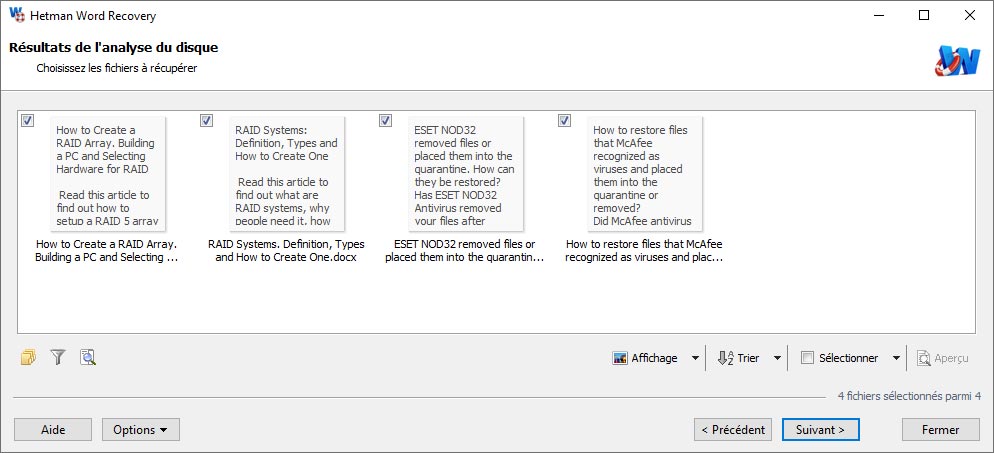
Une vitesse de travail élevée et une interface utilisateur pratique permettent de récupérer des documents en quelques simples étapes. Contrairement à de nombreux outils similaires, Word Recovery™ vérifie «l'exactitude» des fichiers trouvés lors de l'analyse. Vous n'aurez pas à parcourir des dizaines de versions du même fichier à la recherche de la version souhaitée.
L’assistant de récupération étape par étape
L'utilisation du programme est aussi simple que son installation. L'assistant étape par étape décompose le processus de récupération en plusieurs étapes. Après avoir lancé le programme, l'utilisateur doit spécifier le support de stockage à partir duquel les fichiers ont été supprimés et double-cliquer sur «Suivant». L'outil affichera les documents trouvés et l'utilisateur pourra sélectionner les fichiers nécessaires à l'enregistrement.L'assistant de sauvegarde propose des options de récupération sur disque dur, de gravure sur CD/DVD, image ISO ou serveur FTP.
Visualisation de documents récupérés
Le programme affiche les fichiers trouvés après une analyse sous forme d'images miniatures. Lorsque la miniature est sélectionnée, le contenu du document s'affiche dans le volet d'aperçu à droite. Pour afficher le document en taille réelle, double-cliquez sur la miniature. Bien que la mise en forme du texte soit désactivée pendant l'affichage pour économiser de la mémoire, l'outil récupère le contenu du document tout en conservant la mise en forme du texte d'origine.
Filtrage et recherche
Les documents et dossiers récupérés sont marqués dans le programme par une croix rouge. L'outil crée une arborescence de «dossiers» et place les fichiers aux endroits où ils se trouvaient avant la suppression. Pour réduire le nombre de résultats, vous pouvez définir les critères de sélection à la fois au stade de l'analyse et au stade de la visualisation des fichiers trouvés. Le programme vous permet de rechercher des fichiers par nom, extension, date de création ou de modification, ainsi que la taille du fichier supprimé.
Le bon déroulement du processus de récupération de données affecte grandement la quantité et la qualité des documents récupérés. Le téléchargement de contenu sur Internet, l'installation et l'exécution de logiciels, le redémarrage du système d'exploitation et de nombreux autres processus Windows créent ou modifient des dizaines de fichiers. Plus vous terminez le processus de récupération rapidement, plus vous pouvez enregistrer de fichiers.
Mode «lecture seule» et image virtuelle
Une exigence clé du processus est de protéger les fichiers supprimés contre l'écrasement. Word Recovery™ n'écrit rien sur le disque pendant l'analyse. La création d'une image virtuelle de l'appareil vous permet de fixer toutes les données sur le disque et de mener diverses expériences sans craindre de nuire à des informations importantes. Lorsque vous travaillez avec des disques "endommagés", l'utilisation de cette fonction est extrêmement nécessaire. Le nombre de secteurs défectueux augmentera proportionnellement à la durée de fonctionnement de l'appareil.
La sauvegarde des documents récupérés nécessite une quantité importante d'espace disque libre. Cela est principalement dû à la nécessité d'enregistrer les résultats sur un autre disque logique (différent du support de stockage d'origine des documents). Dans certains cas, il est souhaitable de sauvegarder sur un autre périphérique de stockage. Le programme a développé des options pour la sauvegarde dans n'importe quel dossier du disque, la possibilité d'écrire sur un support CD/DVD, de créer une image ISO virtuelle ou d'enregistrer via FTP sur un serveur distant.
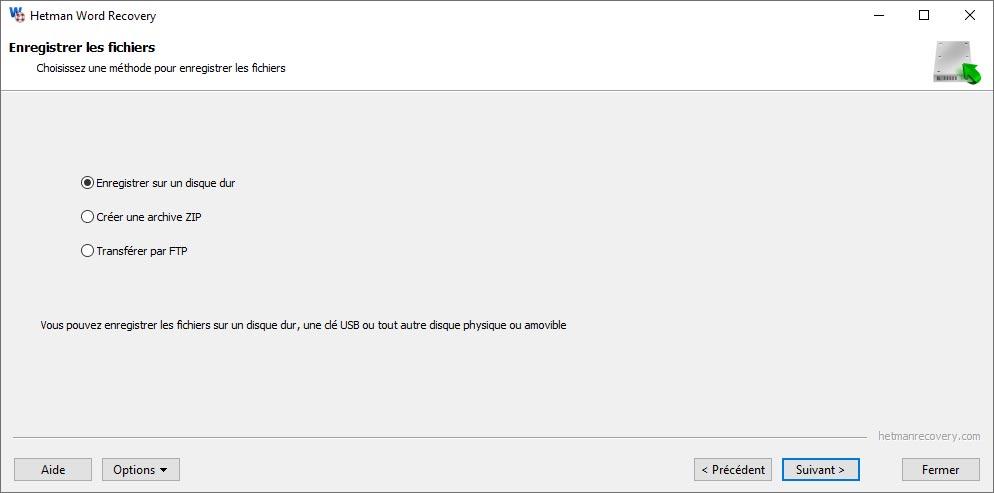
L'outil utilise un minimum de ressources informatiques. Pour le faire fonctionner, il y a suffisamment de ressources dont Windows a besoin pour pouvoir l'installer. La vitesse du programme dépend plus de la vitesse du disque dur que de tout autre facteur. Le programme est conçu pour être utilisé dans les systèmes d'exploitation Windows 32 et 64 bits. Le service de test vérifie soigneusement la compatibilité de chaque version avec les versions suivantes:
Windows 10
- Threshold
- Redstone
- Anniversary Update
- Creators Update
- Fall Creators Update
Windows 8 / 8.1
- Starter
- Home Basic et Premium
- Business
- Enterprise
- Ultimate
Windows 7
- Starter
- Home Basic et Premium
- Professional
- Enterprise
- Ultimate
Windows Server
- 2003
- Home Server
- 2008
- Small Business Server
- 2008 R2
- Home Server 2011
- 2012
- 2012 R2
Windows Vista
- Starter
- Home Basic et Premium
- Business
- Enterprise
- Ultimate
Windows XP
- Home Edition
- Professional Edition
-
Quelles alternatives bureautiques gratuites pouvez-vous utiliser à la place de Microsoft Word?
Quelques alternatives gratuites à la suite bureautique que vous pouvez utiliser à la place de Microsoft Word:
- LibreOffice Writer
- Apache OpenOffice Writer
- WPS Office Writer
- Éditeur de documents OnlyOffice
-
Comment restaurer un document dans Google Docs?
Pour restaurer un document dans Google Docs, vous pouvez effectuer les étapes suivantes:
- Restaurer à partir de la corbeille: ouvrez la page Corbeille dans Google Docs. Cela peut être fait en cliquant sur le lien «corbeille» sur le côté gauche de l'écran. Recherchez le document que vous souhaitez restaurer dans la liste de la corbeille. Sélectionnez-le puis cliquez sur le bouton "Restaurer" qui apparaîtra en haut de la page.
- Vérification des archives: si le document est introuvable dans la corbeille, assurez-vous de ne pas l'avoir archivé accidentellement. Les documents peuvent être automatiquement archivés s'ils ont été supprimés il y a longtemps. Pour consulter les archives, cliquez sur «Plus» dans le coin supérieur gauche de l'écran, sélectionnez « Archives » et recherchez-y votre document.
-
Quelle est la liste complète des formats de fichiers pris en charge par Microsoft Word?
Certains des principaux formats de fichiers pris en charge par Microsoft Word:
- DOC: ancien format d'enregistrement des documents Microsoft Word avant la version 2003.
- DOCX: format d'enregistrement de documents Microsoft Word moderne utilisé à partir de la version 2007.
- RTF (Rich Text Format): format de document texte universel prenant en charge le formatage, les tableaux, les images, etc.
- ODT (OpenDocument Text): format de document ouvert pris en charge par de nombreux éditeurs de texte tels que LibreOffice et OpenOffice.
- PDF (Portable Document Format): format conçu pour enregistrer et partager des documents dont le formatage reste inchangé quelle que soit la plate-forme.
- HTML (HyperText Markup Language): Le format, utilisé pour créer des pages Web et pouvant être ouvert dans des éditeurs de texte, est également pris en charge par Word pour l'édition.
- TXT (Plain Text): format de texte brut sans formatage, pris en charge pour enregistrer du texte sans perte de données.
-
Comment ouvrir un fichier DOCX dans Google Docs?
Pour ouvrir un fichier DOCX dans Google Docs, procédez comme suit:
- Dans un navigateur Web, accédez à Google Docs (docs.google.com) et connectez-vous à votre compte Google.
- Cliquez sur le bouton «Télécharger» (ou «Télécharger un fichier») pour sélectionner un fichier DOCX sur votre ordinateur. Le fichier sera téléchargé sur votre Google Drive.
- Après le téléchargement, le fichier s'ouvrira dans une fenêtre Google Docs où vous pourrez l'afficher et le modifier. Google Docs convertit automatiquement les fichiers DOCX dans son propre format pour les modifier dans le navigateur.
-
Quelles méthodes de récupération de données Microsoft Word propose-t-il pour les fichiers perdus accidentellement?
Microsoft Word propose plusieurs façons de récupérer les données des fichiers perdus accidentellement:
- Récupération automatique au prochain démarrage: Si Word plante ou si l'ordinateur s'éteint sans enregistrer les modifications, le programme propose automatiquement de restaurer le dernier état enregistré du document au prochain démarrage.
- Restauration à partir de sauvegardes automatiques: Word crée régulièrement des copies de sauvegarde temporaires des documents qui peuvent être utilisées pour la récupération en cas de sortie accidentelle du programme. Ces copies peuvent être automatiquement restaurées la prochaine fois que vous ouvrirez le document.
- Restaurer à partir de copies enregistrées ou du cache du navigateur: si le document a été ouvert à partir d'un stockage Web (tel que OneDrive ou SharePoint), Word peut avoir enregistré des copies des documents que vous pouvez restaurer après un crash.
- Inversion de l'historique des versions: certaines versions de Microsoft Word incluent une fonctionnalité Historique des versions qui vous permet d'afficher et de restaurer les versions précédentes des documents, y compris celles qui ont pu être perdues en raison d'un crash.
